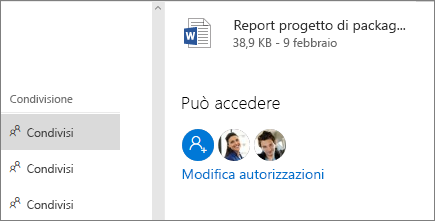Condividere file con OneDrive
Indipendentemente dalla posizione in cui si condividono OneDrive documenti, questi passaggi saranno gli stessi per le app per browser, desktop e dispositivi mobili per le aziende.
Condividere un file o una cartella
-
Accedere a office.com e selezionare OneDrive.
Nota: Se si usa un Microsoft 365 gestito da 21 Vianet, accedere con l'account aziendale o dell'istituto di istruzione per login.partner.microsoftonline.cn e selezionare OneDrive.
Se si usa Microsoft 365 Germania, accedere con l'account aziendale o dell'istituto di istruzione per portal.office.de e selezionare OneDrive . -
Selezionare il file o la cartella da condividere e quindi selezionare

-
Immettere un nome o un indirizzo di posta elettronica.
Nota: Selezionare l'elenco a discesa per cambiare le autorizzazioni. Consenti modifica è selezionato per impostazione predefinita. Per cambiare l'autorizzazione in modo da consentire solo la visualizzazione, deselezionare questa casella e scegliere Applica.
-
Selezionare Invia.
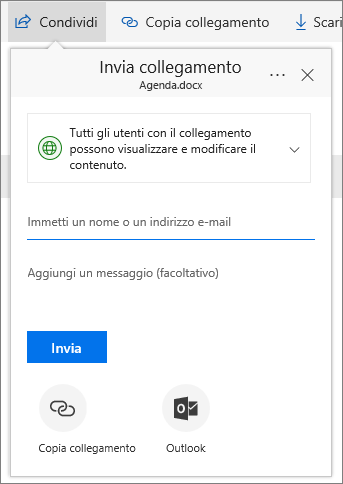
Ottenere un collegamento di condivisione
-
Selezionare un file o una cartella e quindi selezionare Copia collegamento.
-
Se si vuole, selezionare l'elenco a discesa per cambiare le autorizzazioni.
-
Selezionare Copia.
-
Incollare il collegamento (CTRL+V) nella posizione desiderata, ad esempio in un messaggio di posta elettronica o in un sito Web.
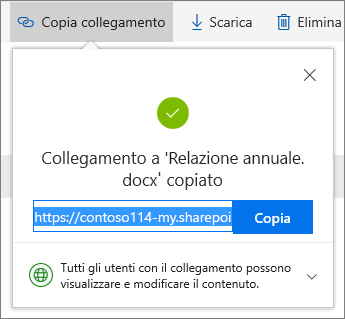
Vedere i file condivisi da altri
-
Seleziona Condivisi nel riquadro di spostamento sinistro.
-
Vedrai anche Popolari intorno a me, i documenti a cui stanno lavorando i membri del team.
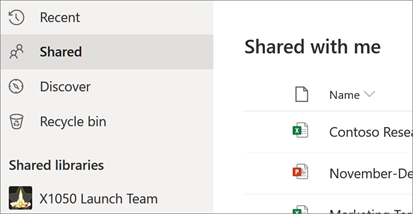
Vedere con chi si è condiviso un file
-
Consultare la colonna Condivisione per vedere quali file sono stati condivisi.
-
Selezionare Condivisi per aprire il riquadro Dettagli e vedere chi ha accesso.
-
Selezionare Gestisci accesso per interrompere la condivisione o la modifica se gli utenti possono modificare o semplicemente visualizzare il documento.